Mac-Benutzer sind mit vielen hilfreichen Tools wie Copy Clip, Terminal und Homebrew vertraut. Eines davon ist "Notizen", mit dem Sie schnell Ihre Gedanken notieren können. "Notizen" ist da, um die Arbeit zu erledigen, egal ob Sie wichtige Links, wichtige Notizen oder Aufgabenlisten speichern müssen. Wenn Sie es noch nicht erlebt haben, stellen Sie sich einmal vor, Sie hätten ein paar brillante Ideen auf Notizen notiert, und einige davon sind verschwunden. Allein der Gedanke daran kann einem Mac-Benutzer Gänsehaut bereiten. Aber dennoch sollte es eine Lösung geben wie man vom Mac verschwundene Notizen wiederherstellen kann.

TEIL 1: Ursachen für den Verlust von Notes-Daten auf dem Mac
Bevor wir Sie über die Lösungen und Korrekturen zur Wiederherstellung gelöschter Notizen auf dem Mac informieren, lassen Sie uns einen Blick auf die Hauptursachen für das Verschwinden von Notizen auf dem Mac werfen. Es gibt hauptsächlich 5 Situationen, in denen Benutzer ihre Notizen auf dem Mac nicht finden können.
- Menschliches Versagen: Es kommt häufig vor, dass Sie Ihre Notizen löschen, weil Sie nicht wissen, welche Sie behalten und welche Sie verwerfen sollen. Dies geschieht in der Regel, wenn Sie viele Notizen gleichzeitig bearbeiten.
- Vireninvasion: Ein rechtzeitiger Virenscan ist wichtig, wenn Sie Angst haben, Ihre wertvollen Daten zu verlieren. Ransomware und Viren können Ihre wertvollen Notizen löschen oder sperren und auch einen plötzlichen Leistungsabfall verursachen.
- Defekte Festplatte: Ein Festplattenschaden kann zu vielen Behinderungen in Ihrem System führen. Da die App Dateien auf Ihrer primären Festplatte speichert, können Sie Dateien verlieren, wenn Ihre Festplatte deaktiviert oder beschädigt ist.
- Software-Absturz: Die neue Version des Betriebssystems, die nicht vollständig optimiert ist, kann zu häufigen Abstürzen und damit zu Datenverlusten führen.
- Fehlgeschlagenes Update von Mac OS: Wenn der Installationsprozess einer neuen Version des Betriebssystems aufgrund eines Stromausfalls oder Neustarts unterbrochen wird. Es besteht eine große Chance, dass einige Ihrer Daten, einschließlich Notizen, verloren gehen.
TEIL 2: 5 Wege, um gelöschte Notizen auf dem Mac wiederherzustellen
Entweder sind sie verschwunden, nachdem Sie ein Update installiert haben, oder Sie haben sie versehentlich gelöscht. Im folgenden Artikel wird jede Lösung besprochen, wie Sie gelöschte Notizen wiederherstellen können. Die 5 praktischen Möglichkeiten, um gelöschte Notizen wiederherzustellen und mit der Arbeit fortzufahren. Heute zeigen wir Ihnen 5 Möglichkeiten, wie Sie dies erreichen können.
LÖSUNG 1: Wiederherstellung von Notizen auf Mac mit dem Datenwiederherstellungstool in allen Situationen
Tenorshare 4DDiG (Mac) ist berühmt für die Wiederherstellung aller Arten von Daten, ob verloren oder gelöscht. Sie behaupten, dass 4DDiG speziell entwickelt wurde, um alle Dateitypen von dynamischen Daten wiederherzustellen. Sie können sich auf 4DDiG Mac Data Recovery Software verlassen, um alle Ihre Daten wiederherzustellen, sogar ohne ein Backup. Ganz gleich, ob Ihre Notizen durch versehentliches Löschen, Systemknacken, Festplattenbeschädigung oder Virenbefall verschwunden sind.
Es ist kein Problem für 4DDiG, eine einzelne Datei oder zu viele, große oder kleine, wiederherzustellen. Mac Notizen verschwunden? Machen Sie sich keine Sorgen, und versuchen Sie 4DDiG, um gelöschte Notizen mac in ein paar Schritten wiederherzustellen.wählen Sie Schnell-oder Tiefenscan je nach dem Volumen der Daten, die Sie wiederherstellen möchten. Lassen Sie uns sehen, die Schritt für Schritt Methode, wie gelöschte Notizen auf Mac wiederherzustellen:
- Hohe Produktivität mit einfacher Vorschauoption
- Schützen Sie die Gültigkeit Ihrer Daten
- Stellen Sie verlorene Dokumente wieder her, ohne andere Dateien zu überschreiben, so dass andere Dateien nicht einfach überschrieben werden.
- Eine hohe Wiederherstellungsrate von Daten
- Die Wiederherstellung von Daten ist so einfach wie drei Klicks. Es sind keine technischen Kenntnisse erforderlich.
- Unterstützt macOS Monterey, macOS Big Sur, macOS 10.15 (Catalina) und niedrigere Versionen
Folgen Sie diesen Schritten, um gelöschte Notizen auf dem Mac mit 4DDiG wiederherzustellen:
Kostenlos Testen
Für PC
Sicherer Download
Kostenlos Testen
Für Mac
Sicherer Download
Starten Sie nach der Installation von 4DDiG-Mac das Programm und wählen Sie einen Speicherort, z. B. Ihre Festplatte, um mit der Mac-Wiederherstellung zu beginnen. Klicken Sie dann auf die Schaltfläche "Scannen", um den Suchprozess für alle verlorenen Dateien zu starten.

Es dauert eine Weile, um die Partition zu scannen, wo Mac Notes verschwunden, und nach dem Scannen, 4DDiG wird die Liste aller gelöschten Mac Notes für Sie zur Vorschau und Wiederherstellung zu generieren.

Wählen Sie ein Ziel zum Speichern der wiederhergestellten Dateien, indem Sie auf die Schaltfläche "Wiederherstellen" klicken. Es wird nicht empfohlen, die wiederhergestellten Dateien an dem Ort zu speichern, an dem sie verloren gingen. Dies könnte zu einem dauerhaften Verlust führen.

Video-Tutorial: Wie stellt man gelöschte Dateien auf dem Mac wieder her?
LÖSUNG 2: Gelöschte Notizen aus dem Ordner "Zuletzt gelöscht" finden
Es gibt Situationen, in denen Sie diese Methode verwenden können, um gelöschte Notizen wiederherzustellen. Wenn Ihre Notizen zum Beispiel im letzten Monat gelöscht wurden, sind sie immer noch in der App vorhanden. Gelöschte Notizen wandern nicht in den Papierkorb, sondern werden im Ordner "Kürzlich gelöscht" für 30 Tage aufbewahrt, bevor sie endgültig gelöscht werden.
Stellen Sie sicher, dass Sie dies innerhalb von 30 Tagen tun, denn nach Ablauf dieser Zeit wird die Datei automatisch aus dem Mac-Speicher entfernt. Im Folgenden finden Sie eine Anleitung, wie Sie darauf zugreifen können. Befolgen Sie die folgenden Schritte, um gelöschte Notizen auf dem Mac wiederherzustellen.
Schritt 1: Rufen Sie die Notizen-App auf.
Schritt 2: Wählen Sie die Option "Kürzlich gelöscht".
Schritt 3: Wählen Sie die Notizen aus, die Sie wiederherstellen möchten.
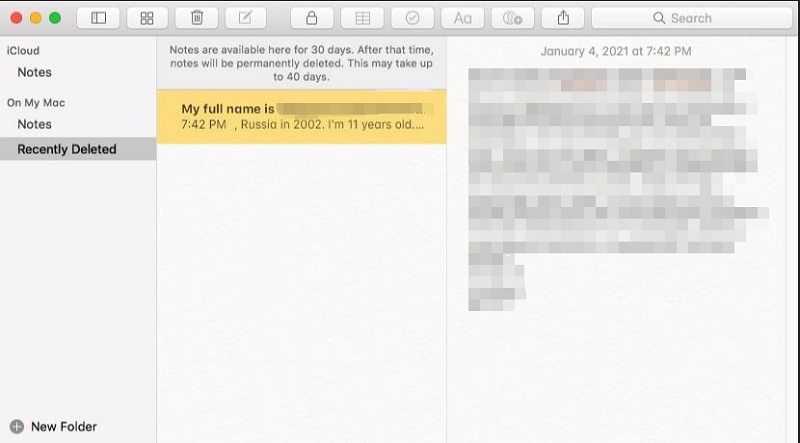
Schritt 4: Klicken Sie auf die obere Menüleiste und gehen Sie auf Bearbeiten und dann auf Papierkorb zurücknehmen.
Schritt 5: Wählen Sie einen Ordner, in dem Sie die wiederhergestellten Notes mac wiederherstellen möchten.
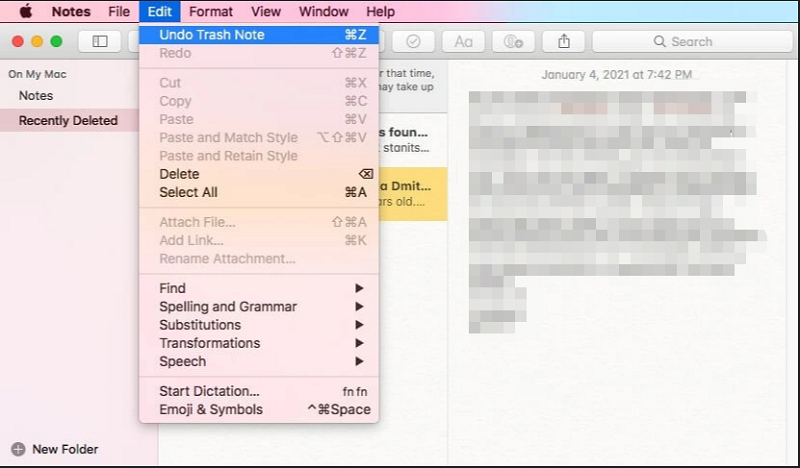
LÖSUNG 3: Wiederherstellen verlorener Notizen auf Mac von Time Machine
Time Machine ist eine benutzerfreundliche Methode, die von Apple für seine Benutzer eingebaut wurde. Sie ist sehr effektiv und ermöglicht es Ihnen, alle wichtigen Dateien zu sichern. Ist es hilfreich, vom Mac verschwundene Notizen wiederherzustellen? Ja, wenn Sie einen Wiederherstellungspunkt erstellt haben, können Sie diesen nutzen, um Ihre vermissten Notizen zurückzubringen. Sobald Sie eine Kopie Ihrer Notes-Datenbank erstellt haben, können Sie diese in den folgenden drei Schritten wiederherstellen.
Schritt 1: Schließen Sie das Sicherungsgerät an, auf dem Sie Ihre Notes-Datenbank in Time Machine erstellt haben.
Schritt 2: Schließen Sie Notizen und deaktivieren Sie die iCloud-Synchronisierung.
Schritt 3: Klicken Sie auf der rechten Seite Ihrer Menüleiste auf das Uhrensymbol und wählen Sie Time Machine eingeben.
Schritt 4: Durchsuchen Sie den Ordner und wählen Sie die Notizen aus, die Sie abrufen möchten.
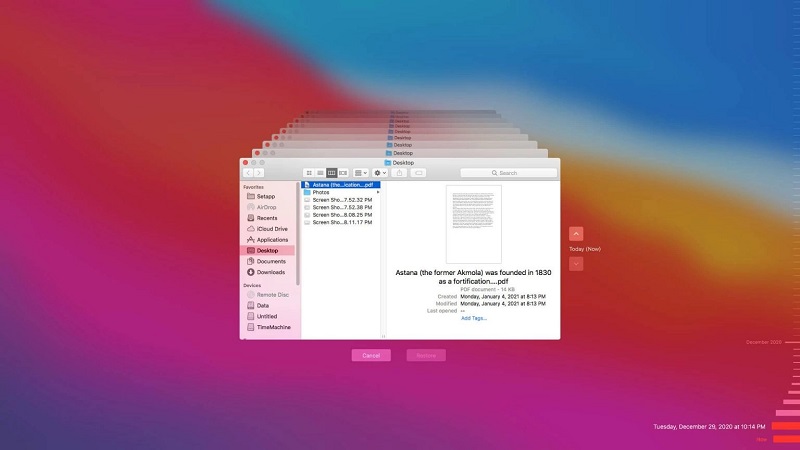
LÖSUNG 4: Gelöschte Notizen auf Mac aus iCloud wiederherstellen
Die iCloud funktioniert auch wie Time Machine, um Notizen auf dem Mac wiederherzustellen; Sie müssen zuerst ein Backup erstellen und unsere Notizen mit der iCloud synchronisieren. Der Vorteil der iCloud ist, dass Sie aus der Ferne auf die Notizen zugreifen und sie innerhalb von 30 Tagen aus dem Ordner "Zuletzt gelöscht" wiederherstellen können.
Schritt 1: Deaktivieren Sie die iCloud-Synchronisierung.
Schritt 2: Gehen Sie zu den Systemeinstellungen.
Schritt 3: Öffnen Sie iCloud auf der Unterseite und entfernen Sie das Häkchen bei Notizen.
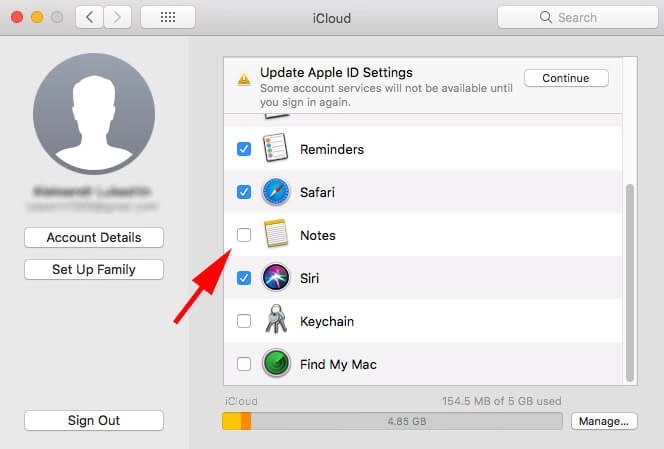
Schritt 4: Besuchen Sie iCloud und melden Sie sich mit Ihrer Apple ID an.
Schritt 5: Öffnen Sie Notizen.
Schritt 6: Suchen Sie die gelöschten Notizen, die Sie wiederherstellen möchten.
Schritt 7: Klicken Sie auf "Wiederherstellen", um sie zurück auf Ihren Mac zu übertragen.

LÖSUNG 5: Gelöschte Notizen aus .storedata-Dateien wiederherstellen
Die .storedata-Dateien sind die besonderen Dateien, die wichtige Informationen vorübergehend speichern. Es ist mühelos, sie zu durchsuchen und Ihre fehlenden Notizen von dort aus zu finden.
Schritt 1: Notieren Sie sich den Adresslink: ~/Library/Containers/com.apple.notes/Data/Library/Notes
Schritt 2: Öffnen Sie den Finder und fügen Sie den Link ein.
Schritt 3: Sie gelangen zu den .storedata-Dateien.
Schritt 4: Kopieren Sie alle Notizen und fügen Sie sie in einen Ordner Ihrer Wahl ein.
Schritt 5: Ändern Sie die Erweiterung von .storedata in .html und öffnen Sie sie im Browser.
Schritt 6: Sie können Ihre Notizen im Textformat sehen.
Schritt 7: Kopieren Sie sie und bewahren Sie sie an einem sicheren Ort auf.
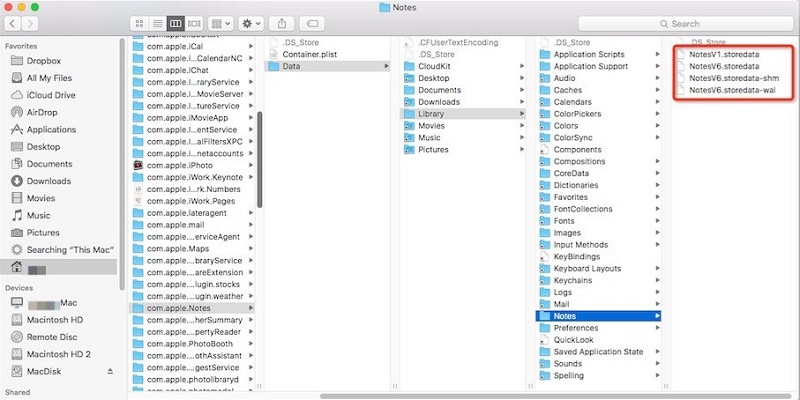
TEIL 3: FAQs zu Notes auf dem Mac
1. Wo speichert Mac meine Notizen?
Es gibt zwei Orte, an denen Sie Ihre Notizen speichern können. Unnötig zu vergleichen, beide sind ideal, und Sie können sich auf sie verlassen, um Ihre Notizen Daten zu speichern, um sie später wiederherzustellen.
- Festplattenlaufwerk
- Cloud-Speicher
Wenn Sie ohne Internet sofort auf Ihre Notizen zugreifen möchten, können Sie sie lokal auf Ihrer Festplatte speichern. Sie werden dort standardmäßig unter dem Zugriffstyp: ~/Library/Group Containers/group.com.apple.notes/.
Der internetbasierte Speicher ermöglicht es Ihnen, Ihre Notizen online zu speichern, wenn Sie sie mit iCloud synchronisiert haben.
2. Wo werden gelöschte Notizen abgelegt?
Die gelöschten Notizen sind anscheinend aus Ihrem Blickfeld verschwunden, aber sie sind noch 30 Tage lang in der Liste der kürzlich gelöschten Notizen zu finden, falls Sie sie in nächster Zeit zurückhaben möchten.
3. Werden die Notizen in iCloud gespeichert?
Ja, aber Sie müssen synchronisieren. iCloud speichert Ihre Daten direkt in diesem System. Dies ist die offizielle Internetunterstützung, die Apple seinen Nutzern bietet. Alle gespeicherten Dateien, einschließlich Notizen, können später wiederhergestellt werden.
Schlussfolgerung:
Jetzt kennen Sie fünf verschiedene Möglichkeiten zur Wiederherstellung von Notizen, die von Mac verschwunden. 4DDiG Mac Data Recovery ist eines der bewährten Mittel, um gelöschte Notizen mac in ein bisschen wiederherzustellen. Alle der oben genannten Lösungen funktionieren, aber die beste ist Tenorshare 4DDiG, weil es mühelos ist, einfach zu bedienen und verbraucht weniger Zeit.




